

|
Microsoft Office PowerPoint是指微软公司的演示文稿软件。Microsoft Office PowerPoint做出来的东西叫演示文稿,其格式后缀名为:ppt、pptx;或者也可以保存为:pdf、图片格式等。 今天跟大家分享PPT中表格的边框、线型和特效的制作步骤。 首先,点击【插入】,找到【表格】。选择适合的表格形式。
? 选中表格,点击【表格样式】,
? 先点击【清除表格样式】,
? 即会出现空白样式的表格,点击方框中一栏,选择边框形式。
? 选好边框形式后,在【应用到】中,选择所要选择的【边框】
? 在边框一栏上方的【小方格】,单击,选择边框颜色。以红色为例。
? 点击【效果】一栏,选择想要的特效。
? 如下图所示,表格即呈现我们所设置的形式了 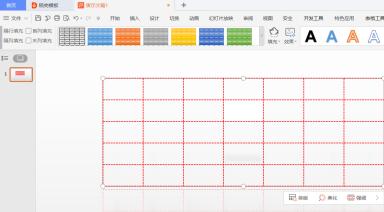 Office PowerPoint使您可以快速创建极具感染力的动态演示文稿,同时集成更为安全的工作流和方法以轻松共享这些信息。 |
温馨提示:喜欢本站的话,请收藏一下本站!